Gráfico de combinação
O gráfico de combinação é adequado para comparar dois conjuntos de valores de medidas que geralmente são difíceis de comparar por causa de diferenças na escala. É basicamente um gráfico de barras combinado com um gráfico de linhas.
Um exemplo típico é quando você tem um gráfico de barra com resultados de vendas e deseja combinar estes resultados com os valores marginais (em porcentagem). Em um gráfico de barra regular, as barras para vendas seriam exibidas como de costume, mas os valores marginais seriam quase invisíveis por causa enorme diferença entre os valores numéricos para vendas e margem.
Um gráfico de combinação com os valores de margem (em porcentagem) e barras com números de vendas.
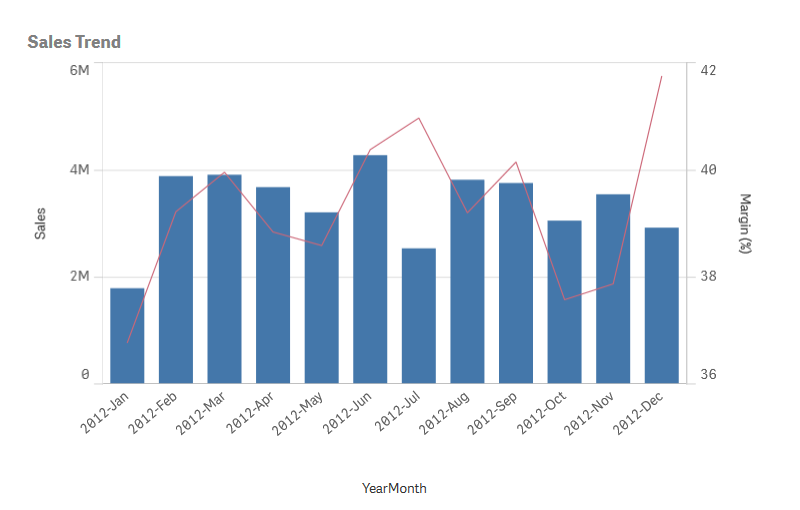
Com um gráfico de combinação, você pode combinar estes valores, por exemplo, por utilizar barras para os valores de vendas e uma linha para os valores marginais. Por padrão, as barras têm eixo de medida à esquerda e valores marginais têm um eixo separado à direita. As duas medidas utilizam a mesma dimensão (YearMonth).
Se você tiver outra medida, por exemplo, vendas brutas, com valores que estão quase no mesmo intervalo que os valores de vendas, você pode adicionar a terceira medida como barras e empilhar ou agrupar os valores da nova medida com os valores de vendas. Com as barras agrupadas, você pode comparar facilmente dois ou mais itens do mesmo grupo de categorias. As barras empilhadas combinam barras de diferentes grupos, umas sobre as outras. A altura total da barra resultante representa o resultado combinado.
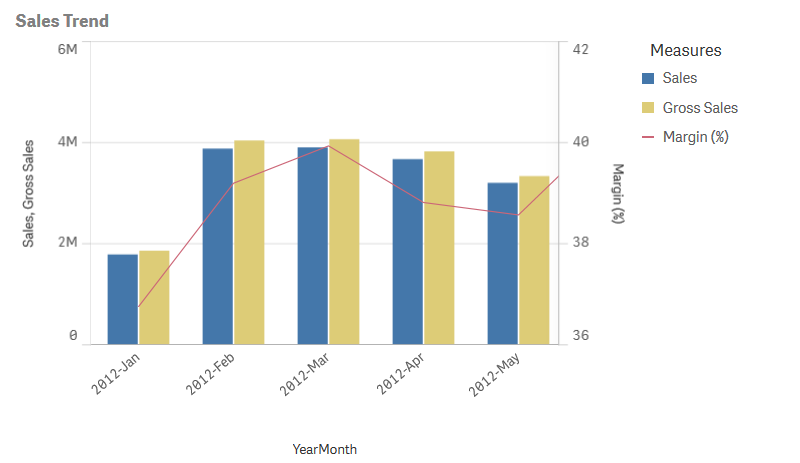
O gráfico de combinação poder ser exibido apenas verticalmente.
Quando usar
Com a possibilidade de ter diferentes escalas de medidas, uma à esquerda e outra à direita, o gráfico de combinação é ideal quando você desejar apresentar valores de medidas que são geralmente difíceis de serem combinadas, devido à diferença significativa nos intervalos de valores.
Contudo, um gráfico de combinação também pode ser bastante útil ao comparar os valores de um mesmo intervalo de valores. Na imagem acima, o gráfico de combinação tem apenas um eixo de medida, mas a relação entre as duas categorias Vendas e Custo é clara.
Vantagens
O gráfico de combinação é a melhor escolha ao combinar várias medidas de diferentes intervalos de valores.
Desvantagens
O gráfico de combinação suporta apenas uma única dimensão, e portanto, não pode ser usado quando você precisar incluir duas ou mais dimensões na visualização.
Criando um gráfico combinado
Você pode criar um gráfico combinado na pasta que estiver editando. Em um gráfico de combinação, você precisa pelo menos de uma dimensão e uma medida.
Faça o seguinte:
- Do painel de ativos, arraste um gráfico combinado vazio para a pasta.
- Clique Adicionar dimensão e selecione uma dimensão ou um campo.
- Clique em Adicionar medida e selecione uma medida ou crie uma medida a partir de um campo. Selecione para mostrar a medida como uma barra.
- Adicione outra medida selecionando Adicionar em Altura da linha. Insira uma expressão, um item de medida mestre ou um campo com uma função de agregação aplicada. Por padrão, uma linha aparecerá como medida. Você pode selecionar Mais Propriedades para escolher Apresentação da medida como barras, linha ou marcador. Você pode selecionar opções suspensas para alternar entre o Eixo primário à esquerda ou o Eixo secundário à direita (os eixos direito e esquerdo serão invertidos se Direita para a esquerda estiver ativado nas Configurações do Aplicativo). Para marcadores, você pode escolher entre vários formatos diferentes.
Você só pode ter uma dimensão, mas pode continuar adicionando até 15 medidas. Porém, é possível ter apenas dois eixos de medidas. Isso significa que, se você adicionar três ou mais medidas com uma diferença grande no intervalo de valores, talvez seja difícil exibir todas as medidas com uma boa distribuição de valores.
Ao criar o gráfico de combinação, você pode ajustar sua aparência e outras configurações no painel de propriedades.
Para obter mais informações, consulte Alterando a aparência de uma visualização.
Limitações de exibição
Exibindo valores fora do intervalo
No painel Propriedades, em Aparência, você pode configurar um limite para o intervalo do eixo da medida. Sem um limite, o intervalo é configurado automaticamente para incluir o maior valor positivo e o menor negativo, mas, se você configurar um limite, poderá haver valores que o excederão. Uma barra que exceder o limite será cortada na diagonal para mostrar que está fora do intervalo. Para um valor de ponto de dados de linha que está fora do intervalo, uma seta indica a direção do valor.
Exibindo grandes quantidades de dados em um gráfico de combinação
Se o gráfico usar uma escala contínua, no máximo 2.000 pontos de dados serão exibidos. Acima desse número, pontos de dados não são exibidos nem incluídos em seleções feitas no gráfico.
Para evitar a exibição de conjuntos de dados limitados, você pode fazer uma seleção ou usar limites de dimensão no painel de propriedades.

